Professionel 3D Video Converter: Movavi Video Converter 3D 2.0
Mange mennesker leder efter en softwareapplikation til at gøre deres almindelige video til en 3D-video. Der er dog ikke mange værktøjer, du kan finde på internettet, som hjælper dig med at lave en 3D-video. Heldigvis kan et populært værktøj gøre din almindelige video til en 3D-video. Vil du kende værktøjet? Klik på denne side for at lære mere om anmeldelser, fordele og ulemper og alternativerne ved Movavi Video Converter 3D.

Del 1. Gennemgang af Movavi 3D Video Converter
Movavi Video Converter 3D er et berømt softwareprogram, der kan forvandle din 2D-video til en 3D-video fra din harddisk eller dvd'er. Dette værktøj giver dig mulighed for at uploade videoer fra dvd'er eller et hvilket som helst format, såsom MP4, AVI, WMA, VOB, MOV, FLV, MP3, MKV osv. Du kan også eksportere videoer og bruge nogle indbyggede profiler, såsom Apple, Amazon Kindle, Nokia, HTC, Blackberry og Android-telefoner. Desuden kan du redigere eller justere lysstyrke, kontrast, farvetone og mætning, vælge en 3D-effekt, duplikere og kontrollere 3D-skift, dybde og perspektiv. Dens redigeringsfunktioner er populære blandt videoredigerere og folk, der ønsker at lave 3D-videoer. Du kan også vælge, hvilken type 3D-video du vil have. Du kan vælge mellem Stereo, Anaglyph, Anaglyph True og Anaglyph Grey.
Desuden kan du forhåndsvise din video, fange de aktuelle billeder og gemme dem på HDD i BMP-, JPG-, GIF- og PNG-format. Endnu mere forbløffende er, at dens konverteringsproces er hurtig, hvilket gør din CPU og hukommelsesforbrug minimal. Den indeholder ikke også nedbrud og fejl, og den er tilgængelig til download på næsten alle medieplatforme, inklusive Windows og Mac.
Fordele:
- 1. Den indeholder mange redigeringsfunktioner, der skal bruges.
- 2. Hjælpeindhold er tilvejebragt.
- 3. Det giver dig mulighed for at justere 3D-dybden, 3D-forskydningen og perspektivet for din 3D-video.
- 4. Det har mange forudindstillede formater, som AVI, FLV, SWF, WMV, XviD osv.
Ulemper:
- 1. Det har en kompliceret brugergrænseflade.
- 2. Ikke tilgængelig på Linux.
Sådan bruger du Movavi Video Converter 3D:
Trin 1Først skal du downloade Movavi Video Converter 3D på din computer. Følg installationsprocessen, og åbn derefter appen.
Trin 2Når du har åbnet appen, skal du klikke på File (Felt) knappen for at uploade videoen. En ny fane vises i dine computermapper, hvor du vælger din 2D-video til upload.
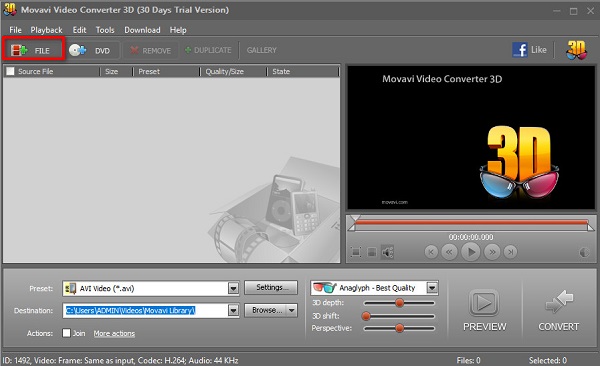
Trin 3Vælg derefter den output-forudindstilling, du ønsker, ved at klikke på drop-down knappen ved siden af Preset.
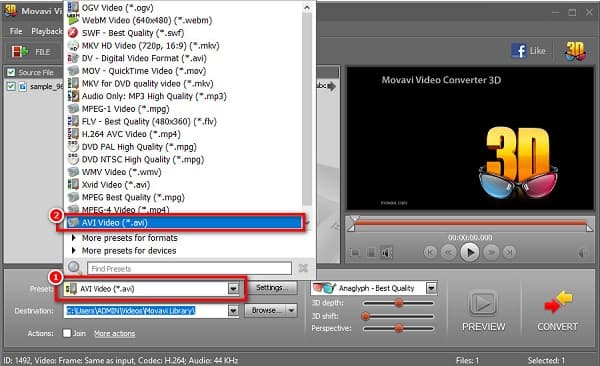
Trin 4Vælg hvilken type 3D-video du ønsker ved at klikke på rullemenuen på 3D-glasbilledet. Du kan også forhåndsvise din video for at kontrollere, om outputtet er godt for dig.
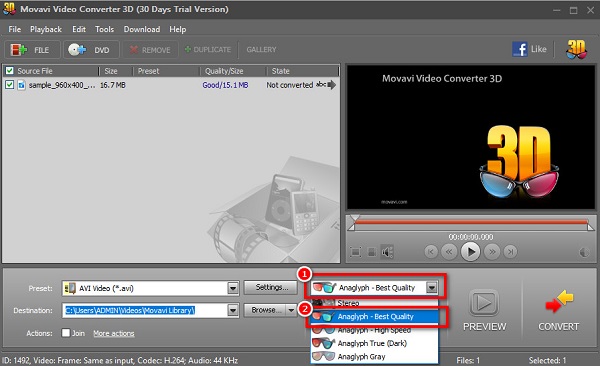
Trin 5Til sidst, når du er tilfreds med din 3D-video, skal du klikke på Konverter knappen placeret nederst til højre på softwaregrænsefladen.
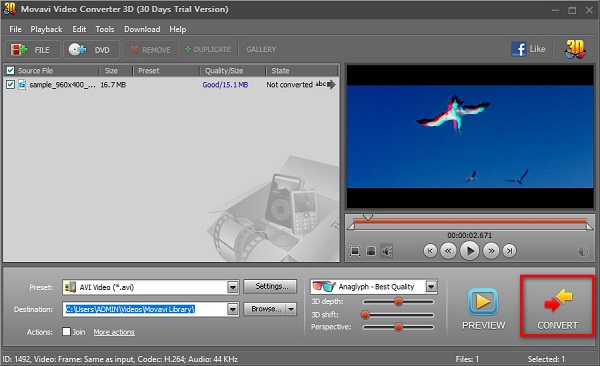
Og så skal du bare vente et par sekunder, så bliver din fil gemt på dine computerfiler.
Del 2. Anbefalet alternativ til Movavi Video Converter 3D
Du kan tilsyneladende ikke downloade Movavi Video Converter 3D i Linux, og hvis du ikke kan finde en revnet Movavi Video Converter 3D, vil du sandsynligvis prøve andre 3D-fremstillingsværktøjer. Vi søgte efter den mest populære softwareapplikation til at omdanne din 2D-video til en 3D-video. Heldigvis fandt vi det mest interessante og ultimative værktøj, som du skal prøve!
Tipard Video Converter Ultimate er en berømt softwareapplikation til videokonvertering og DVD-ripping. Andre mennesker ved ikke, at det også kan gøre en 2D-video til en 3D-video. Derudover er det et begyndervenligt værktøj, fordi det har en intuitiv brugergrænseflade. Det understøtter også adskillige filformater, såsom MP4, AVI, FLV, MKV, MOV, VOB, WEBM og 500+ flere formater. Desuden har den mange avancerede redigeringsfunktioner, som du kan bruge. Du kan trimme, flette, tilføje filtre og tilføje effekter til din video. Du kan også vælge 3D-videoforudindstillinger med dette værktøj. Du kan vælge mellem Anaglyph 3D eller Split-screen 3D. Ydermere, hvis du ønsker en hurtig operativ app, kan dette værktøj i sidste ende konvertere din 2D-video til en 3D-video.
Fordele:
- 1. Den understøtter konvertering i fuld kvalitet og kan konvertere 8K H.265/HEVC MP4, 8K H.265/HEVC (*.mp4), 4K H.264 FLV osv.
- 2. Den indeholder avancerede redigeringsfunktioner, såsom en 3D maker, GIF maker, medie metadata editor og mere fra værktøjskassen.
- 3. Det er gratis at downloade.
- 4. Tilgængelig på alle medieplatforme, inklusive Windows, Mac og Linux.
Ulemper:
- Køb appen, før du får adgang til dens andre unikke funktioner.
Trin til at omdanne 2D-videoer til 3D-videoer ved hjælp af Tipard Video Converter Ultimate:
Trin 1Du skal downloade Tipard Video Converter Ultimate ved at klikke på Hent knappen nedenfor. Og følg derefter installationsprocessen og åbn appen.
Trin 2Gå derefter til på softwarens hovedgrænseflade Værktøjskasse og klik på 3D Maker.
Trin 3Klik på knappen mere (+) tegn knap eller træk og slip din video til softwarens grænseflade på den næste grænseflade.
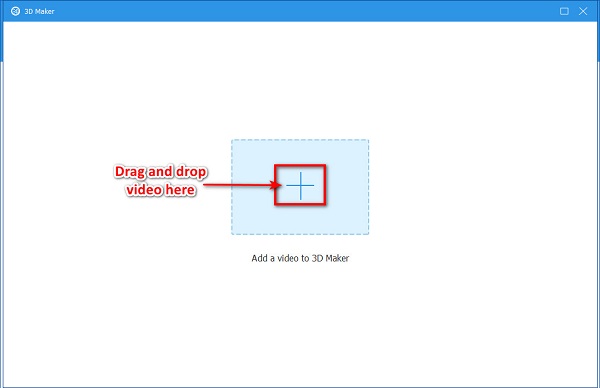
Trin 4Vælg hvilken type 3D-video du vil have imellem Anaglyph eller Split Screen. Du kan se forhåndsvisningen af din video på softwarens grænseflade, og klik derefter på Generer 3D hvis du er tilfreds med dit 3D-videooutput.
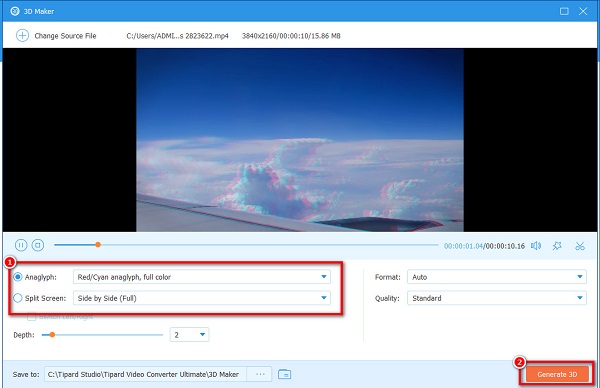
Din 3D-video vil være klar på få sekunder, og den vil automatisk blive gemt i din enheds mapper, og du har hvordan man laver 3D-videoer.
Del 3. Sammenligningsskema
Hvis du er usikker og i tvivl om, hvilken 3D-konverter du vil bruge, skal du ikke bekymre dig. Denne del hjælper dig med at skelne, hvilken 3D-videokonverter der har fordelen. Bemærk, at begge værktøjer præsenteret ovenfor er populære for brugere og effektivt kan forvandle din 2D-video til en 3D-video.
| Funktionalitet | Movavi 3D videokonverter | Tipard Video Converter Ultimate |
|---|---|---|
| Tilgængelighed | Tilgængelig på Windows og Mac | Tilgængelig på alle medieplatforme, som Windows, Mac og Linux |
| Let at bruge |  |
 |
| Hurtig konverteringsproces |  |
 |
| Understøttede filformater | Understøtter over 350 videoformater | Understøtter over 500 billed- og videofilformater |
| Gratis at bruge | Ja (30-dages prøveperiode) |  |
Del 4. Ofte stillede spørgsmål om Movavi 3D Video Converter Ultimate
Er Movavi Video Converter en god app?
Movavi Video Converter er ikke en almindelig konverter-app. Den har mange funktioner, som du også kan bruge. Det er også en redigeringssoftware-app, og den har en attraktiv brugergrænseflade. Movavi Video Converter er også berømt, fordi den understøtter flere filformater.
Er Movavi Video Converter Premium gratis?
Movavi Video Converter er gratis at downloade. Du skal dog købe appen, før du får adgang til dens redigeringsfunktioner.
Er Movavi 3D Video Converter sikker at bruge?
Alle movavi-softwareapplikationer er sikre at bruge. De indeholder ikke malware og vil ikke skade din enhed.
Konklusion
For at opsummere, Movavi Video Converter 3D 2.0 eller Movavi 3D videokonverter er værd at bruge som 3D video maker. Med redigeringsfunktionerne er der ingen tvivl om, hvorfor det er en populær app. Men hvis du leder efter et meget lettere at bruge værktøj med mange avancerede redigeringsfunktioner, skal du downloade Tipard Video Converter Ultimate.







